Erfahren Sie, wie Sie verschiedene Objekte in FrameMaker zeichnen, und lernen Sie Zeichnungseigenschaften kennen.
Wenn Sie ein Objekt zeichnen, wird der Mauszeiger als Fadenkreuz ![]() angezeigt. Danach wird er normalerweise wieder zu einem Pfeil
angezeigt. Danach wird er normalerweise wieder zu einem Pfeil ![]() , mit dem Sie Objekte auswählen können, oder zu einem Textcursor
, mit dem Sie Objekte auswählen können, oder zu einem Textcursor ![]() , mit dem Sie Text auswählen oder eingeben können. Um ein anderes Objekt zu erstellen, klicken Sie einfach erneut auf ein Zeichenwerkzeug.
, mit dem Sie Text auswählen oder eingeben können. Um ein anderes Objekt zu erstellen, klicken Sie einfach erneut auf ein Zeichenwerkzeug.
Wenn Sie ein Objekt direkt auf einer Seite zeichnen, wird es nicht mit dem Text verschoben, kann aber von Text umflossen werden. Um das Objekt im benachbarten Text zu verankern (sodass es beim Bearbeiten des Textes mit diesem verschoben wird), erstellen Sie es in einem verankerten Rahmen oder zeichnen Sie es auf der Seite und verschieben Sie es anschließend in einen verankerten Rahmen.
Wenn Sie ein Objekt zeichnen, werden die im Werkzeugfenster ausgewählten Zeichnungseigenschaften verwendet. Auch das Objekt wird ausgewählt, um Ihnen das Ändern der Eigenschaften zu erleichtern.
Zeichnen von Geraden
Klicken Sie auf das Gerade-Werkzeug.
Klicken Sie auf den Start- und Endpunkt der Linie. Sie können auch auf den Startpunkt klicken und die Linie bis zum gewünschten Endpunkt ziehen. Um eine horizontale oder vertikale Linie bzw. eine Linie in einem Winkel von 45 Grad zu zeichnen, klicken oder ziehen Sie, während Sie die Umschalttaste gedrückt halten.
Zeichnen von Polygonzügen oder Polygonen
Klicken Sie auf das Polygonzug- oder Polygon-Werkzeug.
Klicken Sie nacheinander auf die gewünschten Eckpunkte. Um ein horizontales oder vertikales Segment bzw. ein Segment mit einem Winkel von 45 Grad zu zeichnen, klicken Sie, während Sie die Umschalttaste gedrückt halten.
Doppelklicken Sie auf den letzten Eckpunkt.
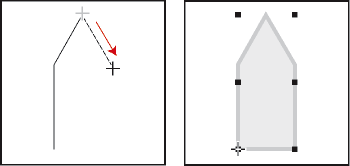
Zeichnen von Bogen
Klicken Sie auf den Dropdownpfeil auf dem Verknüpfungswerkzeug und wählen Sie das Bogen-Werkzeug aus.
Klicken Sie auf den Anfangspunkt und ziehen Sie den Bogen, bis er die gewünschte Form und Länge aufweist. Um einen Kreisausschnitt zu zeichnen, ziehen Sie, während Sie die Umschalttaste gedrückt halten.
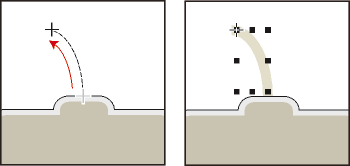
Weist der Bogen nicht die gewünschte Form auf (weil er z. B. konkav statt konvex ist), lassen Sie die Maustaste nicht los. Ziehen Sie das Fadenkreuz an den Anfangspunkt zurück und zeichnen den Bogen entlang des beabsichtigten Bogenverlaufs neu.
Anfangs beträgt der Winkel des Bogens 90 Grad.
Zeichnen von Freihandkurven
Klicken Sie auf den Dropdownpfeil auf dem Polygon-Werkzeug und wählen Sie das Freihandkurvenwerkzeug aus.
Klicken Sie auf den Anfangspunkt der Freihandkurve und zeichnen Sie mit gedrückter Maustaste den gewünschten Verlauf. Das Magnetraster ist nur für den ersten Punkt der Freihandkurve wirksam. Sie können das Raster jedoch schon vor dem Zeichnen der Kurve deaktivieren.
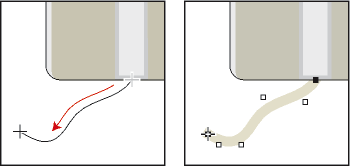
Wenn Sie die Maustaste loslassen, erstellt FrameMaker eine Kurve entlang dem gezeichneten Verlauf und zeigt Umform- und Kontrollpunkte an, mit denen Sie die Form der Kurve ändern können.
Zeichnen von Rechtecken, abgerundeten Rechtecken oder Ellipsen
Klicken Sie auf das Rechteck-Werkzeug oder den Dropdownpfeil, wählen Sie das Ellipsen-Werkzeug oder das Werkzeug für abgerundete Rechtecke.
Ziehen Sie diagonal durch den Bereich, in dem Sie das Objekt erstellen möchten. Zum Zeichnen eines Quadrats oder Kreises ziehen Sie mit gedrückter Umschalttaste.
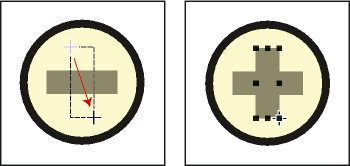
Zeichnen von regelmäßigen Polygonen
Zeichnen Sie einen Kreis oder ein Quadrat, das geringfügig größer ist als das Polygon, das Sie erstellen möchten. Wenn Sie ein Rechteck oder eine Ellipse verwenden, erhalten Sie kein regelmäßiges Polygon.
Markieren Sie das Objekt und wählen Sie .
Geben Sie die Anzahl der Seiten und den Anfangswinkel des Polygons ein und klicken Sie auf Zuweisen.
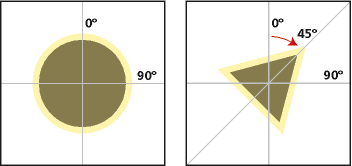
Zeichnen mehrerer Objekte desselben Typs, ohne jedes Mal auf das Werkzeug zu klicken
Führen Sie eine der folgenden Aktionen aus:
Klicken Sie bei allen Objekten außer Geraden bei gedrückter Umschalttaste auf das Werkzeug. Wenn Sie das Werkzeug nicht mehr benötigen, klicken Sie auf ein anderes Werkzeug oder auf eines der Auswahlwerkzeuge im Fenster Werkzeuge.
Drücken Sie bei Textzeilen am Ende einer Textzeile die Eingabetaste und fahren Sie mit der Eingabe fort.